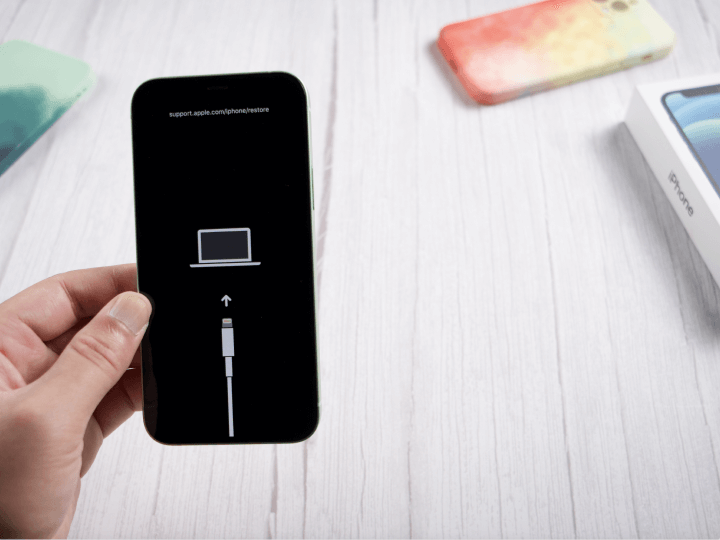Êtes-vous confronté au problème « Impossible de mettre à jour vers iOS 18 » sur votre iPhone ou iPad ? Cet article vous aidera à travers les étapes de dépannage pour résoudre le problème « Impossible de mettre à jour vers iOS 18 » et installer avec succès la dernière version d'iOS en 2024.
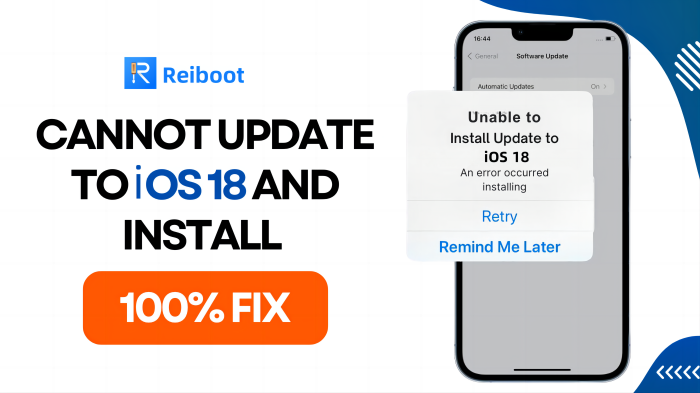
- Partie 1 : Pourquoi mon iPhone ne se met-il pas à jour vers iOS 18 ? Erreurs courantes
- Partie 2 : Corriger les erreurs de mise à jour d'iOS 18 en un seul clic sans perdre de données
- Partie 3 : Comment forcer la mise à jour de mon iPhone ? 8 façons de réparer iOS
- 1. Vérifiez la compatibilité pour vous assurer que votre appareil prend en charge iOS 18
- 2. Assurez-vous d'avoir suffisamment d'espace de stockage[Conseils pour libérer de l'espace]
- 3. Utiliser l'outil pour corriger les erreurs de mise à jour iOS 18 en un seul clic
- 4. Forcer le redémarrage de votre iPhone pour mettre à jour iOS 18
- 5. Connectez-vous à un réseau Wi-Fi stable
- 6. Mettre à jour vers iOS 18 via Paramètres
- 7. Utilisez iTunes ou le Finder sur Mac pour installer iOS 18
- 8. Téléchargez et installez iOS 18 bêta
Partie 1 : Pourquoi ne puis-je pas mettre à jour iOS 18 sur mon iPhone ? Erreurs courantes
Ressentir le problème « Impossible de mettre à jour vers iOS 18 » sur votre iPhone peut être frustrant. Plusieurs erreurs courantes peuvent empêcher la mise à jour de votre appareil. Voici quelques-uns des coupables les plus fréquents et leurs explications :
- 1.Problèmes de réseau
Les mises à jour OTA (Over-the-Air) nécessitent une connexion Internet stable. Si votre appareil n'est pas connecté à un réseau Wi-Fi puissant, la mise à jour peut être interrompue, entraînant l'invite d'erreur « Une erreur s'est produite lors de la recherche d'une mise à jour logicielle ». Assurez-vous que votre connexion Internet est stable et solide et envisagez de changer de réseau si le problème persiste.
- 2.Problèmes de serveur
Lors de la première version d'une nouvelle version d'iOS, telle qu'iOS 18, les serveurs d'Apple peuvent être submergés en raison du nombre élevé d'utilisateurs tentant d'effectuer une mise à jour simultanément. Cette congestion peut entraîner une « erreur lors de l’installation d’iOS 18 ». Si vous rencontrez ce problème, essayez de mettre à jour à un autre moment lorsque le trafic du serveur peut être inférieur.
- 3.Problèmes logiciels
Des problèmes logiciels temporaires peuvent parfois interférer avec le processus de mise à jour, provoquant des erreurs telles que « erreur d'installation d'iOS 18 ». Si le problème persiste, vous devez restaurer votre appareil en utilisant le mode de récupération.
- 4.Compatibilité des appareils
Tous les modèles d'iPhone ne prennent pas en charge la dernière version d'iOS. Si votre appareil ne figure pas dans la liste des modèles compatibles pour iOS 18, vous ne pourrez pas effectuer la mise à jour. Vérifiez la liste de compatibilité d'Apple pour vous assurer que votre appareil est éligible à la mise à jour. Vous devez envisager de passer à un modèle plus récent s'il n'est pas pris en charge.
Comprendre les exigences relatives à ces erreurs courantes peut vous aider à dépanner et à résoudre les problèmes lorsque vous ne pouvez pas mettre à jour iOS 18. Si les problèmes persistent, envisagez de contacter l'assistance Apple pour obtenir de l'aide supplémentaire.
Partie 2 : Corriger les erreurs de mise à jour iOS 18 en un seul clic sans perdre de données
La mise à jour vers iOS 18 peut parfois entraîner des erreurs frustrantes. Si vous ne parvenez pas à mettre à jour vers iOS 18, l'utilisation d'un puissant outil de dépannage tel que ReiBoot est la meilleure solution. Cet outil est conçu pour résoudre plus de 150 problèmes liés à iOS avec un processus simple en un seul clic. C'est un moyen convaincant et convaincant d'installer iOS 18 sur votre iPhone ou iPad sans aucune expertise technique.
Qu'est-ce que ReiBoot ?
ReiBoot est un outil de récupération du système iOS fiable qui résout de nombreux problèmes iOS, notamment les erreurs de mise à jour, les appareils bloqués sur le logo Apple et les écrans noirs.
- Son interface conviviale garantit que même ceux qui n'ont pas de connaissances techniques peuvent facilement naviguer et résoudre les problèmes liés à leur iPhone ou iPad.
- ReiBoot fournit une solution simple et efficace, permettant aux utilisateurs de réparer leurs appareils rapidement et sans perte de données.
Comment utiliser ReiBoot pour la mise à jour iOS 18 ?
Pour corriger l'erreur « Impossible de mettre à jour vers iOS 18 » à l'aide de Tenorshare ReiBoot, procédez comme suit :
- Télécharger et installer ReiBoot
Commencez à télécharger et à installer Tenorshare ReiBoot sur votre ordinateur ou ordinateur portable. Après la configuration, ouvrez le logiciel et connectez votre iPhone ou iPad à l'ordinateur ou à l'ordinateur portable avec un câble USB.

- Démarrer le processus de réparation
Après avoir connecté votre appareil, cliquez sur le bouton « Démarrer la réparation » sur l'interface ReiBoot pour lancer le processus de réparation. Enfin, sélectionnez l'option "Réparation standard". Cette méthode est conçue pour réparer votre appareil sans entraîner de perte de données. Cliquez sur le bouton "Réparation standard" pour continuer.

- Télécharger le package du micrologiciel
ReiBoot suggérera automatiquement le package de micrologiciel approprié pour le processus de réparation. Cliquez sur le bouton "Télécharger" pour lancer le téléchargement du firmware. Cette étape est cruciale car elle prépare les fichiers nécessaires pour corriger l'erreur de mise à jour.

- Démarrer la réparation standard
Une fois le téléchargement complet du progiciel terminé, cliquez sur le bouton « Démarrer la réparation standard ». ReiBoot commencera alors le processus de réparation.

- Attendez la fin du correctif iOS 18
Laissez la barre de progression se remplir. Ce processus peut durer quelques minutes. Une fois terminé, votre iPhone ou iPad redémarrera automatiquement et la mise à jour iOS 18 devrait être installée avec succès.

ReiBoot offre un moyen simple de résoudre les erreurs de mise à jour en suivant ces étapes. Supposons que vous rencontriez le redoutable message « Une erreur s'est produite lors de l'installation d'iOS 18 ». Dans ce cas, le processus intuitif de ReiBoot garantit que vous pouvez mettre à jour vers iOS 18 sans perdre de données, restaurant ainsi toutes les fonctionnalités de votre appareil avec un minimum d'effort.
Partie 3 : Comment forcer la mise à jour de mon iPhone ? 8 façons de réparer iOS
Il existe plusieurs méthodes pour résoudre le problème si vous ne parvenez pas à mettre à jour vers iOS 18. Voici huit façons courantes de mettre à jour votre iPhone vers iOS 18, garantissant ainsi un processus d'installation fluide.
Méthode 1 : vérifiez la compatibilité pour vous assurer que votre appareil prend en charge iOS 18
Avant le dépannage, assurez-vous que votre appareil est compatible avec iOS 18. Apple prend généralement en charge les appareils pendant cinq ans avec les mises à jour logicielles.
Les modèles comme l'iPhone 7, qui s'arrête à iOS 15.7, ne peuvent pas être mis à jour vers iOS 18.
Visitez le site Web d'Apple pour vérifier si votre modèle d'iPhone est pris en charge. Si votre appareil est compatible mais affiche toujours l'erreur « Impossible d'installer iOS 18 », procédez comme suit.
Méthode 2 : garantir un espace de stockage suffisant
La mise à jour vers iOS 18 nécessite un espace de stockage adéquat. Si votre iPad ne peut pas être mis à jour en raison d'un espace insuffisant, libérez de l'espace de stockage en supprimant les applications, photos et vidéos inutiles.
Accédez à Paramètres > Général > Stockage [Device] pour gérer efficacement votre stockage et libérer de l'espace pour la mise à jour.
Méthode 3 : Activer la mise à jour automatique d'iOS 18 pour éviter les erreurs
Pour éviter des erreurs telles que « Erreur lors de l'installation d'iOS 18 », activez les mises à jour automatiques.
Accédez à Paramètres > Général > Mise à jour de logiciels > Mises à jour automatiques, puis activez Télécharger les mises à jour iOS et Installer les mises à jour iOS.
Il garantit que votre appareil se met à jour automatiquement, réduisant ainsi le risque de rencontrer des problèmes de mise à jour.
Méthode 4 : forcer le redémarrage de votre iPhone pour mettre à jour iOS 18
Si vous ne parvenez pas à mettre à jour vers iOS 18, comment forcer la mise à jour de mon iPhone pour résoudre de nombreux problèmes.
Pour redémarrer votre iPhone, appuyez d'abord sur le bouton d'augmentation du volume et relâchez-le. Ensuite, maintenez enfoncés le bouton de réduction du volume et le bouton d'alimentation jusqu'à ce que le logo Apple apparaisse.
Cette méthode peut corriger des problèmes logiciels temporaires qui entravent les mises à jour.
Méthode 5: Connecter à un réseau Wi-Fi stable
Une connexion Internet stable est cruciale pour les mises à jour OTA. Si votre iPhone « ne parvient pas à installer la mise à jour iOS », assurez-vous que vous êtes connecté à une connexion Wi-Fi robuste. Des connexions instables peuvent interrompre le processus de mise à jour et provoquer des erreurs.
Méthode6 : Mettre à jour vers iOS 18 via Réglages
Le moyen le plus simple de mettre à jour consiste à utiliser les paramètres de l'appareil.
Accédez à Paramètres > Général > Mise à jour du logiciel et suivez les instructions à l'écran.
Si vous utilisez cette méthode, envisagez des approches alternatives, comme l'utilisation d'un ordinateur.
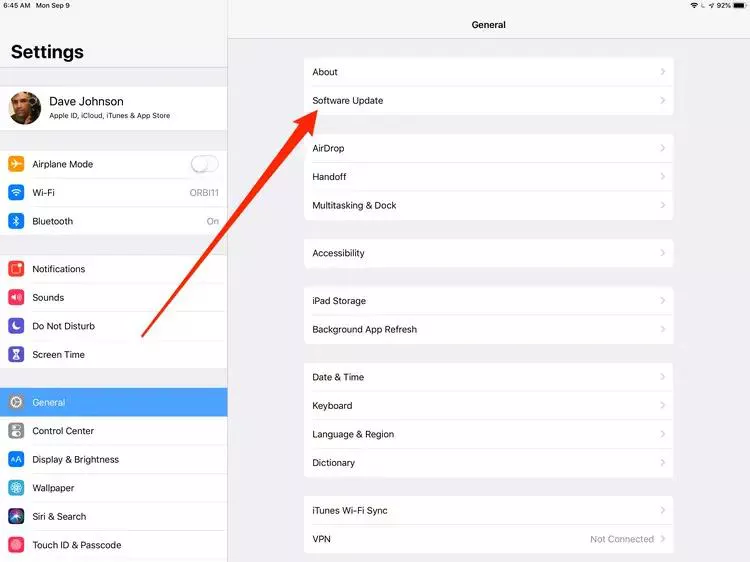
Méthode 7 : Utiliser iTunes ou Finder sur Mac pour installer iOS 18
Si vous rencontrez des problèmes avec les mises à jour OTA, utilisez iTunes ou Finder.
- 1. Connectez votre iPhone à votre ordinateur ou à un ordinateur portable, ouvrez iTunes ou le Finder, sélectionnez votre appareil et cliquez sur « Rechercher les mises à jour ».
- 2. Suivez les invites pour installer iOS 18.
Cette méthode permet de résoudre les erreurs "Impossible d'installer la mise à jour sur l'iPad" ou "Impossible d'installer la mise à jour sur l'iPhone".
Méthode 8 : Télécharger et installer iOS 18 bêta
Pour ceux qui souhaitent essayer de nouvelles fonctionnalités, pensez à télécharger la version bêta d'iOS 18. Inscrivez-vous au programme logiciel Apple Beta, téléchargez le profil sur votre appareil et suivez les instructions de mise à jour.
Cela peut être une solution si la version publique doit être révisée. Assurez-vous de sauvegarder vos données avant d'installer le logiciel bêta, car il peut être instable.
Lecture connexe: Désinstaller iOS 18 Bêta.
En suivant ces huit méthodes, vous pouvez surmonter le problème « Impossible de mettre à jour vers iOS 18 » et installer avec succès le nouveau et le dernier logiciel sur votre iPhone. Si les problèmes persistent, envisagez d'utiliser un outil professionnel tel que ReiBoot pour faciliter le processus de mise à jour.
Conclusion
Bien que la version bêta d'iOS 18 apporte de nouvelles fonctionnalités et améliorations intéressantes, il est essentiel d'être conscient des bugs potentiels et de savoir comment les résoudre efficacement. En comprenant les problèmes courants et en mettant en œuvre des correctifs pratiques, les utilisateurs peuvent profiter d’une expérience fluide et transparente sur leur iPhone ou iPad.
Dans ce guide, nous avons compilé une liste complète sur la façon de corriger les bugs d'iOS 18. Si vous rencontrez plusieurs problèmes iOS sur votre iPhone, envisagez d'utiliser ReiBoot. Cet outil puissant vous permet de corriger tous les bugs et problèmes iOS en un seul clic, rationalisant ainsi le processus de dépannage et garantissant le bon fonctionnement de votre appareil.